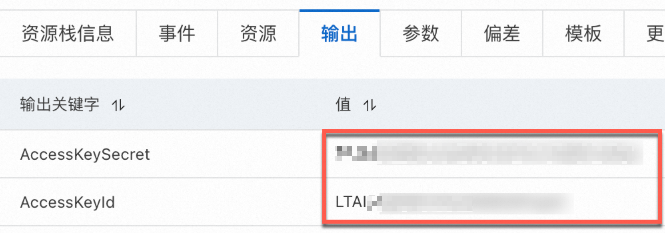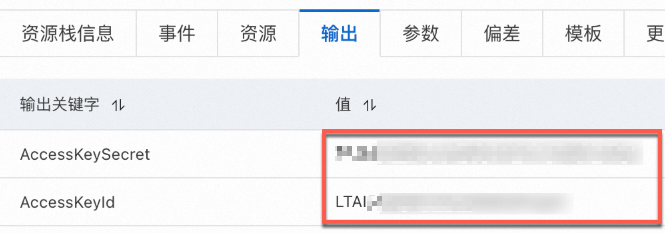使用命令行工具 ossutil 2.0 在多种操作系统中高效管理阿里云对象存储 OSS 资源,实现文件的快速上传、下载、同步和管理,适合开发者、运维人员和企业进行大规模数据迁移和日常运维操作。
操作系统 | 系统架构 | 下载地址 | SHA256校验和 |
Linux | x86_32 | d5647923a96b32d6466258f0c24def271d8309d6914a8d09007fa71b7c9df7c5 | |
x86_64 | 9e02837d806cfe976ae6c1fc22557d8e0a394ca6d298b45fb9f48a360d3a67f4 | ||
arm32 | 5660734e98c7d0da213aa1daca3656c238e97dd607084b9ea94134ff7c8cbf42 | ||
arm64 | 4f76dfd71d2af8265fcb9309b530f4671242cf5993a8fd0f0e089de7e9665f72 | ||
macOS | x86_64 | 6b5fd4902683817e6b419db9ee4b1cb825142e4b95ee603f8aa8e373a69e6bfa | |
arm64 | dc5b73cde2da84c0e2a13935e63bf419a029fac739cfd6febff9a3ad46af22c3 | ||
Windows | x86_32 | 40b8950857ad3a37d979dcabcfd740660f8443ed6703962867c2c802586bf4c2 | |
x86_64 | c6ea0e1444aa1aea5e846d0153fc8cca8d46ef3f453dd6fa61442f360474885b | ||
amd64 | f5984cfc277cc004e9d310147feba652e30c7e0dd15cd3eb0c2651e2f1d3a1e3 |
快速接入
接入命令行工具ossutil 2.0的流程如下:

安装ossutil
Linux
安装unzip解压工具。
Alibaba Cloud Linux
sudo yum install -y unzipCentOS
sudo yum install -y unzipUbuntu
sudo apt install -y unzip根据操作系统与架构选择对应安装包(Linux x86 32bit、Linux x86 64bit、Linux ARM 32bit、Linux ARM 64bit),也可通过 curl 下载。以下以在 Linux x86_64 上使用 curl 获取为例:
curl -o ossutil-2.2.0-linux-amd64.zip https://gosspublic.alicdn.com/ossutil/v2/2.2.0/ossutil-2.2.0-linux-amd64.zip在下载压缩包的所在目录执行以下解压命令。
unzip ossutil-2.2.0-linux-amd64.zip进入ossutil-2.2.0-linux-amd64目录。
cd ossutil-2.2.0-linux-amd64在当前目录执行以下命令。
chmod 755 ossutil执行以下命令,实现ossutil的全局调用。
sudo mv ossutil /usr/local/bin/ && sudo ln -s /usr/local/bin/ossutil /usr/bin/ossutil验证是否成功安装ossutil,执行
ossutil命令。ossutil返回ossutil的帮助信息即表示安装成功。
Windows
安装ossutil。
根据操作系统与架构选择对应安装包(Windows x86 32bit、Windows x86 64bit、Windows 7, Windows 8, Windows Server 2008R2)。
将下载好的.zip压缩包解压到目标文件夹,然后进入解压后的目录。
复制当前解压后ossutil文件夹路径配置系统环境变量。
单击当前目录的路径栏,复制其中显示的当前文件夹路径。
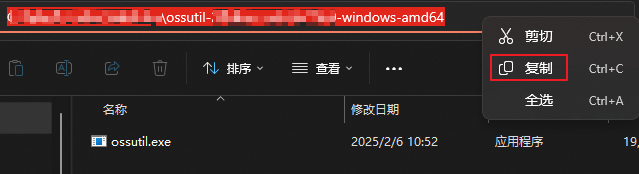
打开环境变量对话框,在系统变量栏中找到并双击Path变量,单击新建按钮,然后将复制好的ossutil文件夹路径粘贴到新的条目框中。
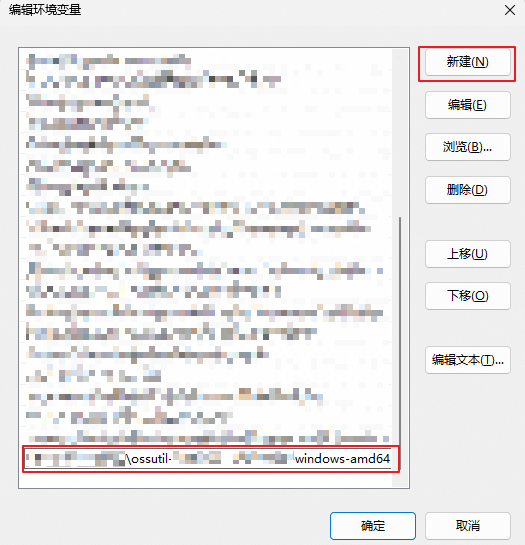
验证是否成功安装ossutil,执行ossutil命令。
ossutil返回ossutil的帮助信息即表示安装成功。
macOS
根据操作系统与架构选择对应安装包(macOS x86 64bit、macOS ARM 64bit),也可通过 curl 下载。以下以在 macOS ARM64 位系统上使用 curl 获取为例:
curl -o ossutil-2.2.0-mac-arm64.zip https://gosspublic.alicdn.com/ossutil/v2/2.2.0/ossutil-2.2.0-mac-arm64.zip在下载压缩包的所在目录执行以下解压命令。
unzip ossutil-2.2.0-mac-arm64.zip进入ossutil-2.2.0-mac-arm64目录。
cd ossutil-2.2.0-mac-arm64在当前目录执行以下命令。
chmod 755 ossutil执行以下命令,实现ossutil的全局调用。
sudo mv ossutil /usr/local/bin/ && sudo ln -s /usr/local/bin/ossutil /usr/bin/ossutil验证是否成功安装ossutil。
ossutil返回ossutil的帮助信息即表示安装成功。
配置ossutil
为避免因配置缺失导致操作失败,推荐使用 ossutil config 命令的配置向导快速完成 AccessKey ID、AccessKey Secret 和地域 ID 的配置。若还需管理高级配置,可参考配置指南进行手动配置访问凭证等。
以使用 RAM 用户的 AccessKey 配置为访问凭证为示例,结合配置向导快速完成配置。
Linux
输入配置命令。
ossutil config根据提示设置配置文件路径。可以直接回车使用默认的配置文件路径。
Please enter the config file name,the file name can include path(default /root/.ossutilconfig, carriage return will use the default file. If you specified this option to other file, you should specify --config-file option to the file when you use other commands):ossutil默认使用/root/.ossutilconfig作为配置文件。
根据提示分别设置AccessKey ID、AccessKey Secret、地域ID信息。
输入创建的AccessKey ID。
Please enter Access Key ID [****************id]:yourAccessKeyID输入创建的AccessKey Secret。
Please enter Access Key Secret [****************sk]:yourAccessKeySecret输入OSS的数据中心所在的地域,如无任何输入,默认值为cn-hangzhou。
Please enter Region [cn-hangzhou]:cn-hangzhou输入OSS的数据中心的Endpoint,如果不需要自定义 Endpoint,可以直接按回车跳过该参数的配置。
在上一步配置完地域信息后,将默认使用该地域 ID 对应的外网 Endpoint。例如,如果设置的
region-id为cn-hangzhou,默认使用的外网 Endpoint 是https://oss-cn-hangzhou.aliyuncs.com。如果需要自定义 OSS 数据中心所在地域的 Endpoint,请输入 Endpoint 信息。例如,如果希望通过与OSS同地域的其他阿里云产品访问OSS,请使用内网Endpoint如
https://oss-cn-hangzhou-internal.aliyuncs.com。Please enter Endpoint (optional, use public endpoint by default) [None]: https://oss-cn-hangzhou-internal.aliyuncs.com
参数说明如下:
参数
是否必填
说明
accessKeyID
是
账号的AccessKey,AccessKey的获取方式参见创建AccessKey。
accessKeySecret
是
Region
是
Bucket所在的地域ID,本文以杭州地域为例,设置为cn-hangzhou,其他地域的ID参见地域和Endpoint。
endpoint
否
Bucket所在地域的Endpoint。若未手动设置Endpoint,Region将自动生成对应的外网endpoint,内网需显式指定。例如,本示例使用华东1(杭州)外网Endpoint,设置为
https://oss-cn-hangzhou.aliyuncs.com。如果希望通过与OSS同地域的其他阿里云产品访问OSS,请使用内网Endpoint,设置为
https://oss-cn-hangzhou-internal.aliyuncs.com。关于各地域Endpoint的更多信息,请参见地域和Endpoint。
Windows
输入配置命令。
ossutil config根据提示设置配置文件路径。可以直接回车使用默认的配置文件路径。
Please enter the config file name,the file name can include path(default "C:\Users\issuser\.ossutilconfig", carriage return will use the default file. If you specified this option to other file, you should specify --config-file option to the file when you use other commands):ossutil默认使用C:\Users\issuser\.ossutilconfig作为配置文件。
根据提示分别设置AccessKey ID、AccessKey Secret、地域ID信息。
输入创建的AccessKey ID。
Please enter Access Key ID [****************id]:yourAccessKeyID输入创建的AccessKey Secret。
Please enter Access Key Secret [****************sk]:yourAccessKeySecret输入OSS的数据中心所在的地域,如无任何输入,默认值为cn-hangzhou。
Please enter Region [cn-hangzhou]:cn-hangzhou输入OSS的数据中心的Endpoint,如果不需要自定义 Endpoint,可以直接按回车跳过该参数的配置。
在上一步配置完地域信息后,将默认使用该地域 ID 对应的外网 Endpoint。例如,如果设置的
region-id为cn-hangzhou,默认使用的外网 Endpoint 是https://oss-cn-hangzhou.aliyuncs.com。如果需要自定义 OSS 数据中心所在地域的 Endpoint,请输入 Endpoint 信息。例如,如果希望通过与OSS同地域的其他阿里云产品访问OSS,请使用内网Endpoint如
https://oss-cn-hangzhou-internal.aliyuncs.com。Please enter Endpoint (optional, use public endpoint by default) [None]: https://oss-cn-hangzhou-internal.aliyuncs.com
参数说明如下:
参数
是否必填
说明
accessKeyID
是
账号的AccessKey,AccessKey的获取方式参见创建AccessKey。
accessKeySecret
是
Region
是
Bucket所在的地域ID,本文以杭州地域为例,设置为cn-hangzhou,其他地域的ID参见地域和Endpoint。
endpoint
否
Bucket所在地域的Endpoint。若未手动设置Endpoint,Region将自动生成对应的外网endpoint,内网需显式指定。例如,本示例使用华东1(杭州)外网Endpoint,设置为
https://oss-cn-hangzhou.aliyuncs.com。如果希望通过与OSS同地域的其他阿里云产品访问OSS,请使用内网Endpoint,设置为
https://oss-cn-hangzhou-internal.aliyuncs.com。关于各地域Endpoint的更多信息,请参见地域和Endpoint。
macOS
输入配置命令。
ossutil config根据提示设置配置文件路径。可以直接回车使用默认的配置文件路径。
Please enter the config file name,the file name can include path(default "/Users/user/.ossutilconfig", carriage return will use the default file. If you specified this option to other file, you should specify --config-file option to the file when you use other commands):ossutil默认使用/Users/user/.ossutilconfig作为配置文件。
根据提示分别设置AccessKey ID、AccessKey Secret、地域ID信息。
输入创建的AccessKey ID。
Please enter Access Key ID [****************id]:yourAccessKeyID输入创建的AccessKey Secret。
Please enter Access Key Secret [****************sk]:yourAccessKeySecret输入OSS的数据中心所在的地域,如无任何输入,默认值为cn-hangzhou。
Please enter Region [cn-hangzhou]:cn-hangzhou输入OSS的数据中心的Endpoint,如果不需要自定义 Endpoint,可以直接按回车跳过该参数的配置。
在上一步配置完地域信息后,将默认使用该地域 ID 对应的外网 Endpoint。例如,如果设置的
region-id为cn-hangzhou,默认使用的外网 Endpoint 是https://oss-cn-hangzhou.aliyuncs.com。如果需要自定义 OSS 数据中心所在地域的 Endpoint,请输入 Endpoint 信息。例如,如果希望通过与OSS同地域的其他阿里云产品访问OSS,请使用内网Endpoint如
https://oss-cn-hangzhou-internal.aliyuncs.com。Please enter Endpoint (optional, use public endpoint by default) [None]: https://oss-cn-hangzhou-internal.aliyuncs.com
参数说明如下:
参数
是否必填
说明
accessKeyID
是
账号的AccessKey,AccessKey的获取方式参见创建AccessKey。
accessKeySecret
是
Region
是
Bucket所在的地域ID,本文以杭州地域为例,设置为cn-hangzhou,其他地域的ID参见地域和Endpoint。
endpoint
否
Bucket所在地域的Endpoint。若未手动设置Endpoint,Region将自动生成对应的外网endpoint,内网需显式指定。例如,本示例使用华东1(杭州)外网Endpoint,设置为
https://oss-cn-hangzhou.aliyuncs.com。如果希望通过与OSS同地域的其他阿里云产品访问OSS,请使用内网Endpoint,设置为
https://oss-cn-hangzhou-internal.aliyuncs.com。关于各地域Endpoint的更多信息,请参见地域和Endpoint。
运行命令
创建Bucket。
ossutil mb oss://examplebucket以下输出结果表明已成功创建examplebucket。
0.668238(s) elapsed上传文件到Bucket。
创建本地文件
uploadFile.txt。echo 'Hello, OSS!' > uploadFile.txt上传文件到存储空间
examplebucket。ossutil cp uploadFile.txt oss://examplebucket以下输出结果表明文件已成功上传至
examplebucket。Success: Total 1 file, size 12 B, Upload done:(1 objects, 12 B), avg 44 B/s 0.271779(s) elapsed
下载文件。
将已上传的示例文件uploadFile.txt从examplebucket下载至本地localfolder文件夹下。
ossutil cp oss://examplebucket/uploadFile.txt localfolder/以下输出结果表明文件已成功下载至本地localfolder文件夹下。
Success: Total 1 object, size 12 B, Download done:(1 files, 12 B), avg 74 B/s 0.162447(s) elapsed列举examplebucket下的文件。
ossutil ls oss://examplebucket以下输出结果表明已成功列举examplebucket下的文件。
LastModifiedTime Size(B) StorageClass ETAG ObjectName 2024-11-26 14:35:29 +0800 CST 12 Standard 1103F650EB2C292D179A032D2A97B0F5 oss://examplebucket/uploadFile.txt Object Number is: 1 0.124679(s) elapsed删除examplebucket下的uploadFile.txt。
ossutil rm oss://examplebucket/uploadFile.txt以下输出结果表明已成功删除examplebucket下的uploadFile.txt。
0.295530(s) elapsed删除examplebucket。
ossutil rb oss://examplebucket以下输出结果表明已成功删除examplebucket。
0.478659(s) elapsed
配置指南
ossutil 支持通过配置文件、环境变量和命令行选项进行配置,灵活性高。
配置的优先级
ossutil 按以下顺序读取配置:
命令行选项 (如 -i, -k, -e) > 环境变量 (如 OSS_ACCESS_KEY_ID) > 配置文件 (~/.ossutilconfig)
从 2.2.0 版本开始,支持通过--ignore-env-var 命令行选项忽略 OSS_为前缀的环境变量配置。
配置文件
可以利用配置文件(默认路径为 ~/.ossutilconfig,或通过 -c 选项指定自定义路径)配置 ossutil。如果使用默认配置文件,则不需要额外指定配置文件路径。直接运行 ossutil 命令即可,例如:
ossutil ls oss://examplebucket如果使用自定义配置文件路径,例如 /path/yourconfig,则需要通过 -c 选项指定配置文件路径。例如:
ossutil -c /path/yourconfig ls oss://examplebucket配置文件格式
配置文件采用INI格式结构,以节(section)和键值(key)构成,配置参数保存在指定的节里。这些配置按照节分成多个段,可以通过--profile使用某一个节的配置。 默认情况下,ossutil使用配置文件中的[default]设置。要使用其他设置,可以创建和引用其他配置。
节和键值对
配置文件中的每个节由方括号 [ ] 包围的名称标识,节内的设置项采用 key=value 形式。例如:
[default]
accessKeyID = "your-access-key-id"
accessKeySecret = "your-access-key-secret"节中的设置项采用
key=value形式。节名和键值中的key不区分大小写。
配置参数的key支持多种格式,全小写、小驼峰、短划线(-)连接和下划线(_)连接,例如:accesskeyid、accessKeyId、access-key-id、access_key_id表示同一个参数名。
井号字符(#)开头的行表示注释行。
支持的节类型
节(Section)名称 | 说明 | 其它说明 |
[default] | 用于保存缺省设置,即当不设置--profile选项时,使用该节里的配置。 | 为[profile default]简化形式。 |
[profile name] | 用于配置参数,通过--profile name来引用。 | 支持通过source_profile方式引用其它配置。 |
[buckets name] | 针对具体bucket配置访问域名,包括region、 endpoint和addressing style。 | 支持内联写法。 |
可以使用config命令查看和设置配置内容。更多信息,请参见config(管理配置文件)。
节类型:profile
用于配置访问凭证和全局配置参数,支持的参数名如下:
访问凭证相关参数
参数名
别名
含义
mode
/
鉴权模式。
取值:AK、StsToken、RamRoleArn、EcsRamRole、Anonymous。
access-key-id
accessKeyId
access_key_id
访问OSS使用的AccessKey ID。
access-key-secret
accessKeySecret
access_key_secret
访问OSS使用的AccessKey Secret。
sts-token
stsToken
sts_token
访问OSS使用的STS Token。
role-arn
roleArn
role_arn
RAM角色的ARN,主要用于RamRoleArn模式。
role-session-name
roleSessionName
role_session_name
会话名字,主要用于RamRoleArn模式。
ecs-role-name
ecsRoleName
ecs_role_name
角色名,主要用于EcsRamRole模式。
credential-process
credentialProcess
credential_process
指定一个外部命令。
credential-uri
credentialUri
credential_uri
指定一个获取访问凭证的URI地址。
oidc-provider-arn
oidcProviderArn
oidc_provider_arn
指定OIDC提供者的ARN(Aliyun Resource Name),格式为
acs:ram::account-id:oidc-provider/provider-name。oidc-token-file-path
oidcTokenFilePath
oidc_token_file_path
指定OIDC令牌的文件路径,用于存储OIDC令牌。
credential-process-timeout
credentialProcessTimeout
credential_process_timeout
用于指定外部凭证请求的超时时间,单位为秒。默认值为15即指定15秒;最大值为600即指定10分钟;
credential-process-timeout = 60即指定60秒的超时时间。自 2.0.3 版本起支持。全局参数
参数名
别名
含义
region
/
地域ID,必须设置。
loglevel
/
日志级别 。取值:
off(默认值)
info
debug
read-timeout
readTimeout
read_timeout
客户端读写请求超时时间。单位为秒,默认值20。
connect-timeout
connectTimeout
connect_timeout
客户端连接超时的时间。单位为秒,默认值10。
retry-times
retryTimes
retry_times
当错误发生时的重试次数。默认值10。
skip-verify-cert
skipVerifyCert
skip_verify_cert
不校验服务端的数字证书。
sign-version
signVersion
sign_version
请求使用的签名算法版本。取值:
v1
v4(默认值)
output-format
outputFormat
output_format
输出格式。取值:
raw(默认值)
json
xml
yaml
addressing-style
addressingStyle
addressing_style
请求地址的格式 。取值:
virtual(默认值)
path
cname
language
/
显示的语言。
endpoint
/
对外服务的访问域名,可不设置。
其它参数
参数名
别名
含义
source-profile
sourceProfile
source_profile
引用指定profile里的参数,例如:
[profile cred] access-key-id=ak access-key-secret=sk [profile dev] region=cn-hangzhou source-profile=credbuckets
/
引用指定buckets里的参数。
[profile dev] region=cn-hangzhou access-key-id=ak access-key-secret=sk buckets=dev-bucket [buckets dev-bucket] bucket-name-hz = endpoint=oss-cn-hangzhou-internal.aliyuncs.com bucket-name-bj = region=cn-beijingendpoint-suffix-list-path-style
/
指定自动使用 path-style 请求模式的 Endpoint 后缀列表,多个后缀以英文逗号(
,)分隔。自 2.2.0 版本起支持。示例1:
endpoint-suffix-list-path-style=DEFAULT示例2:
endpoint-suffix-list-path-style=DEFAULT,.path-style.comDEFAULT:表示内置的缺省列表,当前为 .privatelink.aliyuncs.com
节类型:buckets
用于配置特定Bucket和访问点的映射关系。支持嵌套写法,即buckets节按bucket-name = 行分成多个小节。格式如下:
[buckets name]
bucket-name =
key=value其中,name为该buckets节的名字,bucket-name为具体的Bucket名字,key=value配置参数,支持的参数如下:
参数名 | 别名 | 含义 |
region | / | 数据中心所在的地域。 当不设置时,使用引入该参数的profile里的region值。 |
endpoint | / | 对外服务的访问域名,可不设置。 |
addressing-style | addressingStyle addressing_style | 请求地址的格式。取值: virtual(默认值):使用Bucket虚拟域名请求地址格式。 path:使用path style请求地址格式。 cname:使用cname请求地址格式。 |
节类型buckets示例如下:
[buckets dev-bucket]
bucket-hz-01 =
region=cn-hangzhou
bucket-hz-02 =
region=cn-hangzhou
endpoint=test.com
addressing-style=cname
bucket-bj-01 =
region=cn-beijing配置环境变量
可以参照以下步骤配置环境变量。
Linux系统
在命令行界面执行以下命令来将环境变量设置追加到
~/.bashrc文件中。echo "export OSS_ACCESS_KEY_ID='your-access-key-id'" >> ~/.bashrc echo "export OSS_ACCESS_KEY_SECRET='your-access-key-secret'" >> ~/.bashrc执行以下命令使变更生效。
source ~/.bashrc执行以下命令检查环境变量是否生效。
echo $OSS_ACCESS_KEY_ID echo $OSS_ACCESS_KEY_SECRET
macOS系统
在终端中执行以下命令,查看默认Shell类型。
echo $SHELL根据默认Shell类型进行操作。
Zsh
执行以下命令来将环境变量设置追加到
~/.zshrc文件中。echo "export OSS_ACCESS_KEY_ID='your-access-key-id'" >> ~/.zshrc echo "export OSS_ACCESS_KEY_SECRET='your-access-key-secret'" >> ~/.zshrc执行以下命令使变更生效。
source ~/.zshrc执行以下命令检查环境变量是否生效。
echo $OSS_ACCESS_KEY_ID echo $OSS_ACCESS_KEY_SECRET
Bash
执行以下命令来将环境变量设置追加到
~/.bash_profile文件中。echo "export OSS_ACCESS_KEY_ID='your-access-key-id'" >> ~/.bash_profile echo "export OSS_ACCESS_KEY_SECRET='your-access-key-secret'" >> ~/.bash_profile执行以下命令使变更生效。
source ~/.bash_profile执行以下命令检查环境变量是否生效。
echo $OSS_ACCESS_KEY_ID echo $OSS_ACCESS_KEY_SECRET
Windows系统
在CMD中运行以下命令。
setx OSS_ACCESS_KEY_ID "your-access-key-id" setx OSS_ACCESS_KEY_SECRET "your-access-key-secret"打开一个新的CMD窗口。
在新的CMD窗口运行以下命令,检查环境变量是否生效。
echo %OSS_ACCESS_KEY_ID% echo %OSS_ACCESS_KEY_SECRET%
当前支持配置的环境变量如下:
环境变量名 | 对应的参数名 |
OSS_ACCESS_KEY_ID | access-key-id |
OSS_ACCESS_KEY_SECRET | access-key-secret |
OSS_SESSION_TOKEN | sts-token |
OSS_ROLE_ARN | ram-role-arn |
OSS_ROLE_SESSION_NAME | role-session-name |
OSS_REGION | region |
OSS_ENDPOINT | endpoint |
OSSUTIL_CONFIG_FILE | config-file |
OSSUTIL_PROFILE | profile |
配置命令行选项
ossutil提供了多个命令行选项,支持配置全局命令行选项。命令行选项的优先级最高,可以覆盖配置文件设置或环境变量设置的参数。
通过命令行选项需要传入访问密钥,可能会被日志系统记录,存在密钥泄露的风险,请谨慎使用。
ossutil ls oss://examplebucket -i "your-access-key-id" -k "your-access-key-secret"访问凭证配置
使用 RAM 用户的 AK
如果应用程序部署运行在安全、稳定且不易受外部攻击的环境中,需要长期访问的OSS,且不能频繁轮转凭证时,可以使用阿里云主账号或RAM用户的AK(Access Key ID、Access Key Secret)初始化凭证提供者。需要注意的是,该方式需要手动维护一个AK,存在安全性风险和维护复杂度增加的风险。
配置文件
生成如下配置文件,并保存在~/.ossutilconfig。
[default]
accessKeyID = yourAccessKeyID
accessKeySecret = yourAccessKeySecret
region=cn-hangzhou通过如下命令查询examplebucket中的对象。
ossutil ls oss://examplebucket -c ~/.ossutilconfig环境变量
export OSS_ACCESS_KEY_ID=yourAccessKeyID
export OSS_ACCESS_KEY_SECRET=yourAccessKeySecret
ossutil ls oss://examplebucket命令行选项
通过如下命令查询examplebucket中的对象。
ossutil ls oss://examplebucket -i yourAccessKeyID -k yourAccessKeySecret使用STS临时访问凭证
如果应用程序需要临时访问OSS,可以使用通过STS服务获取的临时身份凭证(Access Key ID、Access Key Secret和Security Token)初始化凭证提供者。需要注意的是,该方式需要手动维护一个STS Token,存在安全性风险和维护复杂度增加的风险。此外,如果需要多次临时访问OSS,需要手动刷新STS Token。
配置文件
生成如下的配置文件,并保存在~/.ossutilconfig。
[default]
accessKeyID = yourSTSAccessKeyID
accessKeySecret = yourSTSAccessKeySecret
stsToken = yourSecurityToken
region=cn-hangzhou通过如下命令查询examplebucket中的对象。
ossutil ls oss://examplebucket -c ~/.ossutilconfig环境变量
export OSS_ACCESS_KEY_ID=yourSTSAccessKeyID
export OSS_ACCESS_KEY_SECRET=yourSTSAccessKeySecret
export OSS_SESSION_TOKEN=yourSecurityToken
ossutil ls oss://examplebucket命令行选项
通过如下命令查询examplebucket中的对象。
ossutil ls oss://examplebucket -i yourSTSAccessKeyID -k yourSTSAccessKeySecret -t yourSecurityToken使用RAMRoleARN
如果应用程序需要授权访问OSS,例如跨阿里云账号访问OSS,可以使用RAMRoleARN初始化凭证提供者。该方式底层实现是STS Token。通过指定RAM角色的ARN(Alibabacloud Resource Name),Credentials工具会前往STS服务获取STS Token,并在会话到期前调用AssumeRole接口申请新的STS Token。此外,还可以通过为policy赋值来限制RAM角色到一个更小的权限集合。
阿里云账号拥有资源的全部权限,AK一旦泄露,会给系统带来巨大风险,不建议使用。推荐使用最小化授权的RAM用户的AK。
如需创建RAM用户的AK,请直接访问创建AccessKey。RAM用户的Access Key ID、Access Key Secret信息仅在创建时显示,请及时保存,如若遗忘请考虑创建新的AK进行轮换。
如需获取RAMRoleARN,请直接访问CreateRole - 创建角色。
生成如下配置文件,并保存在~/.ossutilconfig。不支持通过环境变量或者命令行选项方式设置。
[default]
accessKeyID = yourAccessKeyID
accessKeySecret = yourAccessKeySecret
mode = RamRoleArn
roleArn = acs:ram::137918634953****:role/Alice
roleSessionName = session_name_example
region=cn-hangzhou通过如下命令查询examplebucket中的对象。
ossutil ls oss://examplebucket -c ~/.ossutilconfig使用ECSRAMRole
如果应用程序运行在ECS实例、ECI实例、容器服务Kubernetes版的Worker节点中,建议使用ECSRAMRole初始化凭证提供者。该方式底层实现是STS Token。ECSRAMRole允许将一个角色关联到ECS实例、ECI实例或容器服务 Kubernetes 版的Worker节点,实现在实例内部自动刷新STS Token。该方式无需提供一个AK或STS Token,消除了手动维护AK或STS Token的风险。如何获取ECSRAMRole,请参见CreateRole - 创建角色。
不支持通过环境变量方式设置。
配置文件
生成如下配置文件,并保存在~/.ossutilconfig。
[default]
mode = EcsRamRole
# ecsRoleName可以不设置,当不设置时,自动获取。
ecsRoleName = EcsRamRoleOss
region=cn-hangzhou通过如下命令查询examplebucket中的对象。
ossutil ls oss://examplebucket -c ~/.ossutilconfig命令行工具
通过如下命令查询examplebucket中的对象。
ossutil ls oss://examplebucket --mode EcsRamRole使用OIDCRoleARN
在容器服务Kubernetes版中设置了Worker节点RAM角色后,对应节点内的Pod中的应用也就可以像ECS上部署的应用一样,通过元数据服务(Meta Data Server)获取关联角色的STS Token。但如果容器集群上部署的是不可信的应用(比如部署的客户提交的应用,代码也没有对开放),可能并不希望它们能通过元数据服务获取Worker节点关联实例RAM角色的STS Token。为了避免影响云上资源的安全,同时又能让这些不可信的应用安全地获取所需的STS Token,实现应用级别的权限最小化,可以使用RRSA(RAM Roles for Service Account)功能。该方式底层实现是STS Token。阿里云容器集群会为不同的应用Pod创建和挂载相应的服务账户OIDC Token文件,并将相关配置信息注入到环境变量中,Credentials工具通过获取环境变量的配置信息,调用STS服务的AssumeRoleWithOIDC接口换取绑定角色的STS Token。该方式无需提供一个AK或STS Token,消除了手动维护AK或STS Token的风险。详情请参见通过RRSA配置ServiceAccount的RAM权限实现Pod权限隔离。
生成如下的配置文件,并保存在~/.ossutilconfig。不支持通过环境变量或者命令行选项方式设置。
[default]
mode = oidcRoleArn
#指定 OIDC 提供者的 ARN(Aliyun Resource Name),格式为 acs:ram::account-id:oidc-provider/provider-name。
OIDCProviderArn=acs:ram::113511544585****:oidc-provider/TestOidcProvider
#指定 OIDC 令牌的文件路径,用于存储 OIDC 令牌
OIDCTokenFilePath=OIDCTokenFilePath
#填写角色的ARN信息,即需要扮演的角色ID。格式为acs:ram::113511544585****:oidc-provider/TestOidcProvider
roleArn=acs:ram::113511544585****:role/testoidc
# 自定义角色会话名称,用于区分不同的令牌。
roleSessionName= TestOidcAssumedRoleSession
region=cn-hangzhou通过如下命令查询examplebucket中的对象。
ossutil ls oss://examplebucket -c ~/.ossutilconfig外部进程获取凭证
ossutil通过外部命令启动一个进程,该进程与ossutil进程是独立的,称为外部进程。外部进程执行后,通过标准输出把结果返回给进程的启动者,即ossutil。可以通过外部进程获取凭证。
生成凭证的命令不可由未经批准的进程或用户访问,否则可能存在安全风险。
生成凭证的命令不会把任何秘密信息写入stderr或stdout,因为该信息可能会被捕获或记录,可能会将其向未经授权的用户公开。
外部命令返回的凭证,支持长期凭证和临时凭证,格式如下。
长期凭证
{
"AccessKeyId" : "ak",
"AccessKeySecret" : "sk",
}临时凭证
{
"AccessKeyId" : "ak",
"AccessKeySecret" : "sk",
"Expiration" : "2023-12-29T07:45:02Z",
"SecurityToken" : "token",
}生成如下配置文件,并保存在~/.ossutilconfig。不支持通过环境变量或者命令行选项方式设置。
[default]
mode = Process
credentialProcess = user-cmd
region=cn-hangzhou通过如下命令查询examplebucket中的对象。
ossutil ls oss://examplebucket -c ~/.ossutilconfig匿名访问
如果只需要访问公共读取权限的OSS资源,可以使用匿名访问方式,无需提供任何凭证。
ossutil cat oss://bucket/public-object --mode Anonymous命令参考
ossutil提供了高级命令、API级命令、辅助命令等三类命令。
命令结构
ossutil常用命令格式如下:
ossutil command [argument] [flags]
ossutil command subcommond [argument] [flags]
ossutil topicargument:参数,为字符串。
flags:选项,支持短名字风格
-o[=value]/ -o [ value]和长名字风格--options[=value]/--options[ value]。如果多次指定某个排它参数,则仅最后一个值生效。
命令示例如下:
命令:
ossutil cat oss://bucket/object多级命令:
ossutil api get-bucket-cors --bucket bucketexample帮助主题:
ossutil filter
命令列表
ossutil 提供了三类命令:
高级命令
用于常用的存储空间或者对象的操作场景,例如存储空间创建、删除、数据拷贝、对象属性修改等。
命令名
含义
创建存储空间
删除存储空间
获取存储或者指定前缀所占的存储空间大小
显示存储空间或者对象的描述信息
创建一个名字有后缀字符
/的对象将内容上传到追加类型的对象末尾
将对象内容连接到标准输出
列举存储空间或者对象
上传、下载或拷贝对象
删除存储空间里的对象
设置对象的属性
生成对象的预签名URL
恢复冷冻状态的对象为可读状态
将对象恢复成指定的版本
将本地文件目录或者对象从源端同步到目的端
计算文件/对象的哈希值
API级命令,提供了API操作的直接访问,支持该接口的配置参数。
说明仅列举部分命令,可以通过
ossutil api -h查看所有命令。命令名
含义
设置、修改Bucket的访问权限
获取访问权限
....
设置跨域资源共享规则
获取跨域资源共享规则
删除跨域资源共享规则
辅助命令,例如配置文件的配置、额外的帮助主题等。
命令名
含义
获取帮助信息
创建配置文件用以存储配置项和访问凭证
版本更新
显示版本信息
探测命令
命令选项类型
选项类型 | 选项 | 说明 |
字符串 | --option string |
例如:--acl private。 |
布尔值 | --option | 打开或关闭某一选项。 例如:--dry-run。 |
整数 | --option Int | 无符号整数。 例如:--read-timeout 10。 |
时间戳 | --option Time | ISO 8601格式,即DateTime或Date。 例如:--max-mtime 2006-01-02T15:04:05。 |
字节单位后缀 | --option SizeSuffix | 默认单位是字节(B),也可以使用单位后缀形式,支持的单位后缀为:K(KiB)=1024字节、M(MiB)、G(GiB)、G(GiB)、T(TiB)、P(PiB)、E(EiB) 例如:最小size为1024字节 --min-size 1024 --min-size 1K |
时间单位后缀 | --option Duration | 时间单位,默认单位是秒。支持的单位后缀为:ms 毫秒,s 秒,m 分钟,h 小时,d 天,w 星期,M 月,y 年。 支持小数。例如:1.5天 --min-age 1.5d |
字符串列表 | --option strings | 支持单个或者多个同名选项,支持以逗号(,)分隔的多个值。 支持多选项输入的单值。 例如:--metadata user=jack,email=ja**@test.com --metadata address=china |
字符串数组 | --option stringArray | 支持单个或者多个同名选项,只支持多选项输入的单值。 例如 :--include *.jpg --include *.txt。 |
从非命令行中加载数据
一般情况下,参数的值都放在命令行里,当参数值比较复杂时,需要从文件加载参数值;当需要串联多个命令操作时,需要标准输中加载参数值。所以,对需要支持多种加载参数值的参数,做了如下约定:
以
file://开始的,表示从文件路径中加载。当参数值为
-时,表示从标准输入中加载。
例如, 设置存储空间的跨域设置,以JSON参数格式为例,通过文件方式加载跨域参数。cors-configuration.json文件如下:
{
"CORSRule": {
"AllowedOrigin": ["www.aliyun.com"],
"AllowedMethod": ["PUT","GET"],
"MaxAgeSeconds": 10000
}
}ossutil api put-bucket-cors --bucket examplebucket --cors-configuration file://cors-configuration.json通过选项参数值加载跨域参数,cors-configuration.json的紧凑形式如下:
{"CORSRule":{"AllowedOrigin":["www.aliyun.com"],"AllowedMethod":["PUT","GET"],"MaxAgeSeconds":10000}}ossutil api put-bucket-cors --bucket examplebucket --cors-configuration "{\"CORSRule\":{\"AllowedOrigin\":[\"www.aliyun.com\"],\"AllowedMethod\":[\"PUT\",\"GET\"],\"MaxAgeSeconds\":10000}}"从标准输入加载参数的示例如下:
cat cors-configuration.json | ossutil api put-bucket-cors --bucket examplebucket --cors-configuration -控制命令输出
输出格式
对ossutil api下的子命令,以及du、stat命令,支持通过--output-format参数调整其输出格式,当前支持的格式如下:
格式名称 | 说明 |
raw | 以原始方式输出,即服务端返回什么内容,则输出什么内容。 |
json | 输出采用JSON字符串的格式。 |
yaml | 输出采用YAML字符串的格式。 |
xml | 输出采用XML字符串的格式。 |
例如:以get-bucket-cors为例,原始内容如下:
ossutil api get-bucket-cors --bucket bucketexample
<?xml version="1.0" encoding="UTF-8"?>
<CORSConfiguration>
<CORSRule>
<AllowedOrigin>www.aliyun.com</AllowedOrigin>
<AllowedMethod>PUT</AllowedMethod>
<AllowedMethod>GET</AllowedMethod>
<MaxAgeSeconds>10000</MaxAgeSeconds>
</CORSRule>
<ResponseVary>false</ResponseVary>
</CORSConfiguration>转成JSON如下:
ossutil api get-bucket-cors --bucket bucketexample --output-format json
{
"CORSRule": {
"AllowedMethod": [
"PUT",
"GET"
],
"AllowedOrigin": "www.aliyun.com",
"MaxAgeSeconds": "10000"
},
"ResponseVary": "false"
}筛选输出
ossutil提供了基于JSON的内置客户端筛选功能,通过--output-query value选项使用。
该选项仅支持ossutil api下的子命令。
该功能基于JMESPath语法,当使用该功能时,会把返回的内容转成JSON,然后再使用JMESPath进行筛查,最后按照指定的输出格式输出。有关JMESPath 语法的说明,请参见JMESPath Specification。
例如:以get-bucket-cors为例,只输出AllowedMethod内容,示例如下:
ossutil api get-bucket-cors --bucket bucketexample --output-query CORSRule.AllowedMethod --output-format json
[
"PUT",
"GET"
]友好显示
对于高级命令(du、stat),提供了--human-readable选项,对字节、数量数据,提供了以人类可读方式输出信息。即字节数据转成Ki|Mi|Gi|Ti|Pi后缀格式(1024 base),数量数据转成k|m|g|t|p后缀格式(1000 base)。
例如:原始模式
ossutil stat oss://bucketexample
ACL : private
AccessMonitor : Disabled
ArchiveObjectCount : 2
ArchiveRealStorage : 10
ArchiveStorage : 131072
...
StandardObjectCount : 119212
StandardStorage : 66756852803
Storage : 66756852813
StorageClass : Standard
TransferAcceleration : Disabled友好模式
ossutil stat oss://bucketexample --human-readable
ACL : private
AccessMonitor : Disabled
ArchiveObjectCount : 2
ArchiveRealStorage : 10
ArchiveStorage : 131.072k
...
StandardObjectCount : 119.212k
StandardStorage : 66.757G
Storage : 66.757G
StorageClass : Standard
TransferAcceleration : Disabled命令返回码
通过进程等方式调用ossutil时,无法实时查看回显信息。ossutil支持在进程运行结束后,根据不同的运行结果生成不同的返回码,具体的返回码及其含如下。可以通过以下方式获取最近一次运行结果的返回码,然后根据返回码分析并处理问题。
Linux
执行命令获取返回码:echo $?。
Windows
执行命令获取返回码:echo %errorlevel%。
macOS
执行命令获取返回码:echo $?。
返回码 | 含义 |
0 | 命令操作成功,发送到服务端的请求执行正常,服务端返回200响应。 |
1 | 参数错误,例如缺少必需的子命令或参数,或使用了未知的命令或参数。 |
2 | 该命令已成功解析,并已对指定服务发出了请求,但该服务返回了错误(非2xx响应)。 |
3 | 调用OSS GO SDK时,遇到的非服务端错误。 |
4 | 批量操作时,例如cp、rm部分请求发生了错误。 |
5 | 中断错误。命令执行过程中,通过ctrl +c取消某个命令。 |
命令行选项
在命令行操作中,部分命令需要附加参数以指定操作对象或设置选项,而其他命令则不需要参数。对于带参数的命令,可以根据具体要求提供适当的参数值,以实现预期功能,例如,带参数的命令如:
ossutil ls --profile devossutil ls --profile dev允许用户通过参数值dev指定特定的配置文件。带参数的选项通常需要通过空格或等号(=)将选项名称与参数值分隔,例如--profile dev或--profile=dev。当参数值包含空格时,必须使用双引号将整个参数值括起来,以确保命令正确解析,例如 --description "OSS bucket list"。
全局命令行选项
参数 | 类型 | 说明 |
-i, --access-key-id | string | 访问OSS使用的AccessKey ID。 |
-k, --access-key-secret | string | 访问OSS使用的AccessKey Secret。 |
--addressing-style | string | 请求地址的格式。取值范围如下:
|
-c, --config-file | string | 配置文件的路径。 默认值为 |
--connect-timeout | int | 客户端连接超时的时间。单位为秒,默认值为10。 |
-n, --dry-run | / | 在不进行任何更改的情况下执行试运行。 |
-e, --endpoint | string | 对外服务的访问域名。 |
-h, --help | / | 显示帮助信息。 |
--language | string | 显示的语言。 |
--loglevel | string | 日志级别。取值范围如下:
|
--mode | string | 鉴权模式。取值:
|
--output-format | string | 输出格式,默认值为raw。 |
--output-query | string | JMESPath查询条件。 |
--profile | string | 指定配置文件里的profile。 |
-q, --quiet | / | 安静模式,打印尽可能少的信息。 |
--read-timeout | int | 客户端读写请求超时时间。单位为秒,默认值为20。 |
--region | string | 数据中心所在的地域,配置值可设置为cn-hangzhou。 |
--retry-times | int | 当错误发生时的重试次数。默认值为10。 |
--sign-version | string | 请求使用的签名算法版本。取值:
|
--skip-verify-cert | / | 表示不校验服务端的数字证书。 |
-t, --sts-token | string | 访问OSS使用的STS Token。 |
--proxy | string | 指定代理服务器。自 2.0.1 版本起支持。 配置值可以为以下几种:
|
--log-file | string | 指定日志输出文件,自 2.0.1 版本起支持。配置值为:
如果未指定日志输出文件,输出到默认配置文件上。 |
--cloudbox-id | string | 云盒ID,应用于云盒场景。自 2.1.0 版本起支持。 |
--ignore-env-var | / | 忽略所有以 |
--bind-address | string | 指定出站连接所绑定的本地 IP 地址(支持 IPv4、IPv6)。自2.2.0 版本起支持。 |
--account-id | string | 账号ID,用于向量 Bucket 场景中的身份识别与资源归属判断。自 2.2.0 版本起支持。 |
常用命令行选项
命令范围 | 支持的选项 |
所有高级命令 |
|
支持批量操作的命令 |
|
支持目的过滤规则的命令 |
|
支持单个对象的命令 | --version-id string:对象的版本标识。 |
支持列表模式的命令 | --list-format:列表文件的格式,取值:plain、inventory。 --list-manifest-from:从文件中读取列表文件格式的描述信息,当列表文件格式为inventory时,需要设置该参数。 |
常见问题
使用ossutil执行相关命令时,报错region must be set in sign version 4
问题原因:在配置ossutil2.0时没有配置地域ID项。
解决方法:为避免在使用ossutil时因配置项缺失导致操作失败,请确保按照以下步骤配置必要的基础项:AccessKey ID、AccessKey Secret、地域ID。特别是地域ID,由于签名已升级到V4版本,因此成为必需项。关于如何获取地域ID,请参见地域和Endpoint。